MySQL免安装版安装教程
官网下载免安装包
官网地址:https://downloads.mysql.com/archives/community/
版本:Mysql Community Server 8.0.15
操作系统:Window 10

新建my.ini
安装目录下新建my.ini,其内容如下
[mysqld]
# 设置3306端口
port=3306
# 设置mysql的安装目录
basedir=D:\JAVA\mysql-8.0.15-winx64
# 设置mysql数据库的数据的存放目录
datadir=D:\JAVA\mysql-8.0.15-winx64\data
# 允许最大连接数
max_connections=200
# 允许连接失败的次数。这是为了防止有人从该主机试图攻击数据库系统
max_connect_errors=10
# 服务端使用的字符集默认为UTF8
character-set-server=utf8
# 创建新表时将使用的默认存储引擎
default-storage-engine=INNODB
# 默认使用“mysql_native_password”插件认证
default_authentication_plugin=mysql_native_password
[mysql]
# 设置mysql客户端默认字符集
default-character-set=utf8
[client]
# 设置mysql客户端连接服务端时默认使用的端口
port=3306
default-character-set=utf8
初始化Mysql
-
以管理员身份打开cmd命令行,根据以下命令提示符进行操作:
进入bin目录下,执行 mysqld --install -
安装mysql,并把“my.ini”设置为配置文件。提示”Service successfully installed.”表示成功;
-
安装成功后接着输入 mysqld --initialize-insecure --user=mysql
初始化data目录,初始化成功以后会发现根目录多了个data文件夹 -
启动Mysql
在命令提示符中输入 net start mysql ,提示服务启动成功 -
进入Mysql
然后执行 mysql –u root –p ,进入mysql管理界面(密码可为空)
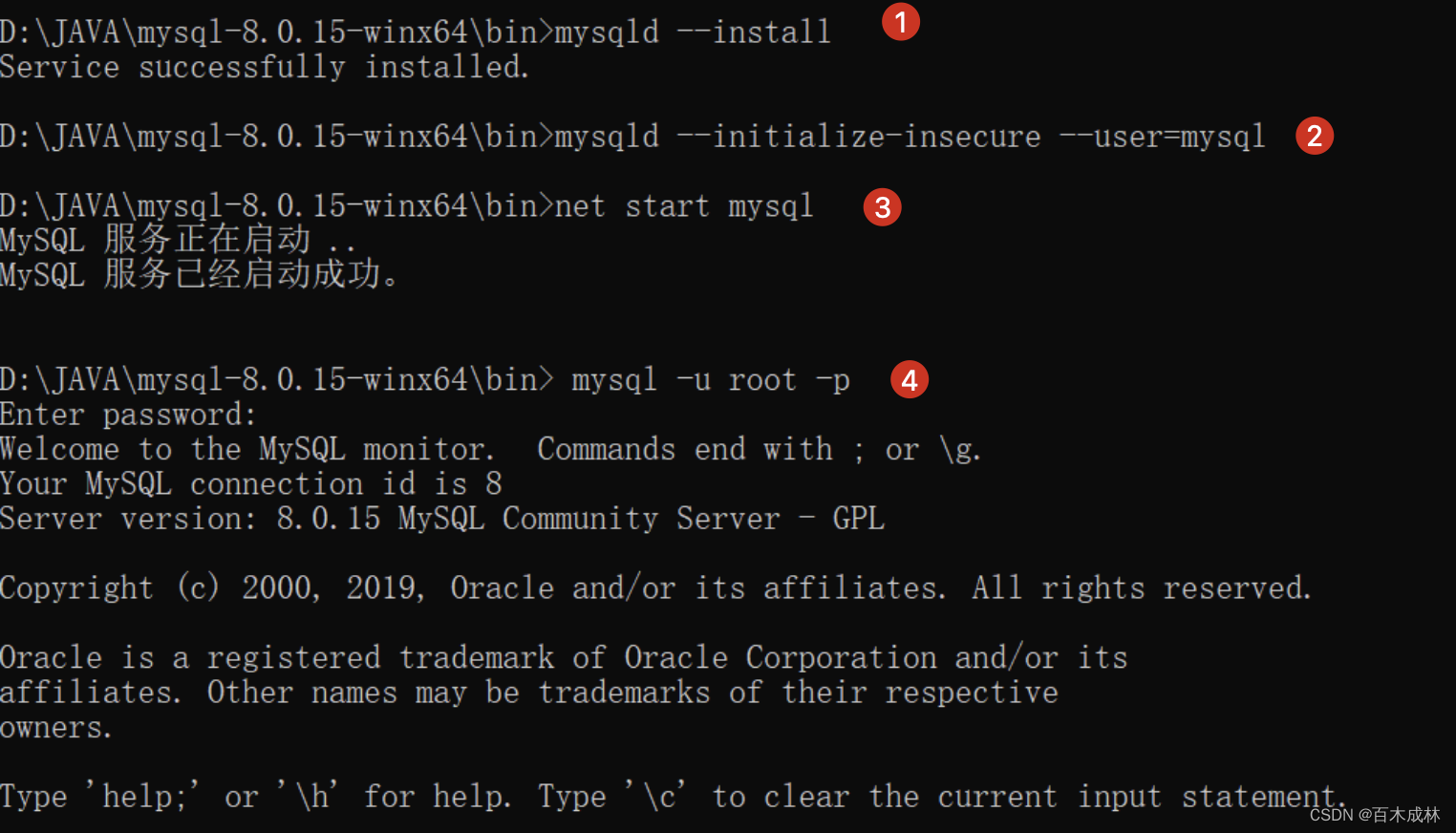
-
修改密码
进入界面后更改root密码,密码自己设置
update mysql.user set authentication_string=password(‘123456’) where user=‘root’ and Host = ‘localhost’; -
刷新权限
执行lush privileges,并退出Mysql
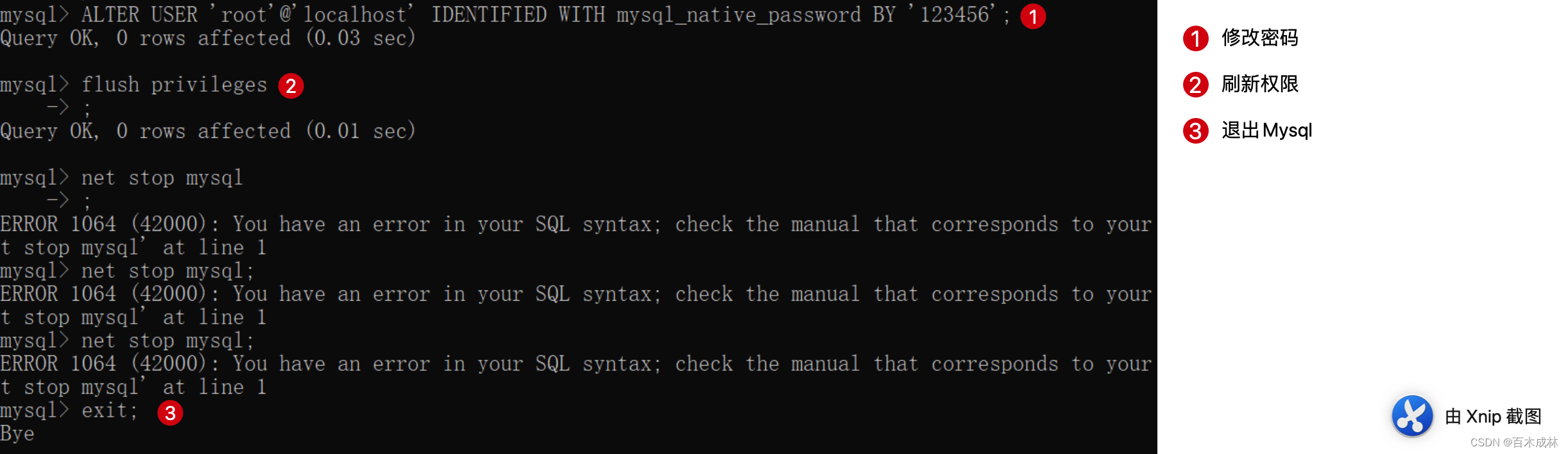
-
重启Mysql
先关闭Mysql:net stop mysql
再打开Mysql:net start mysql
至此Mysql免安装版安装成功,可用Mysql管理工具连接查看










